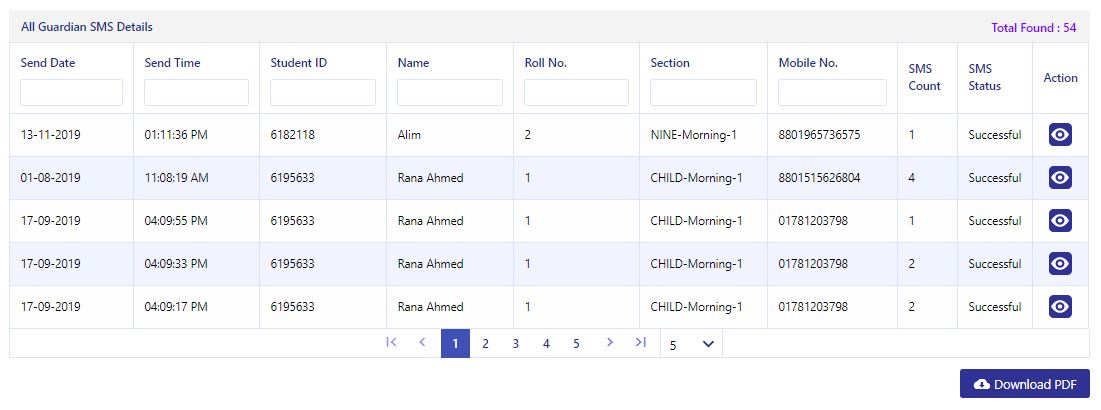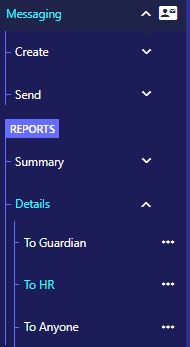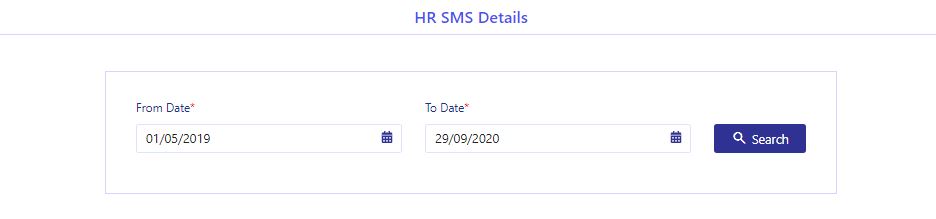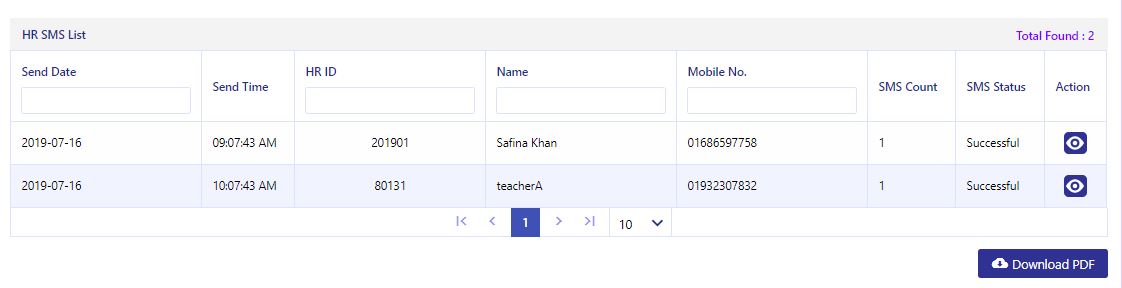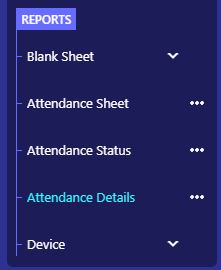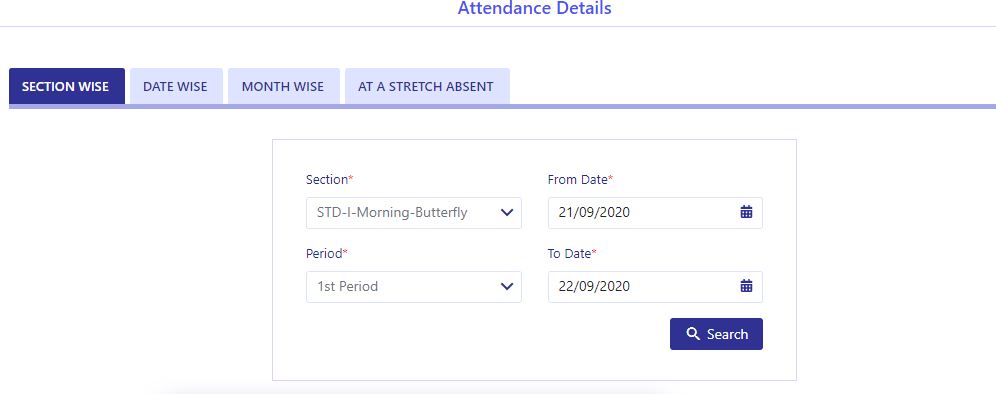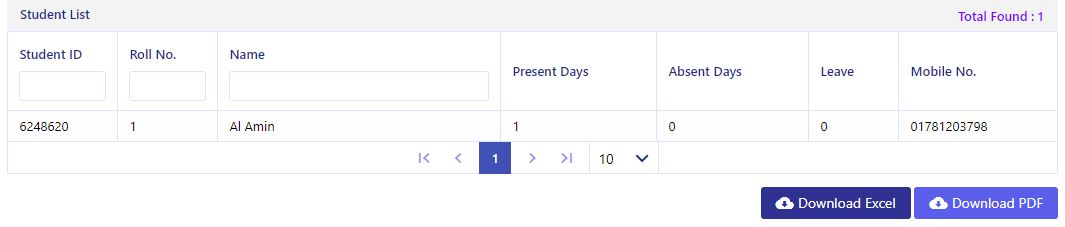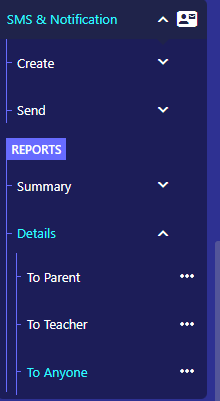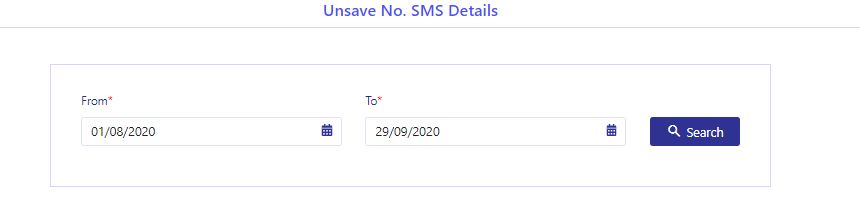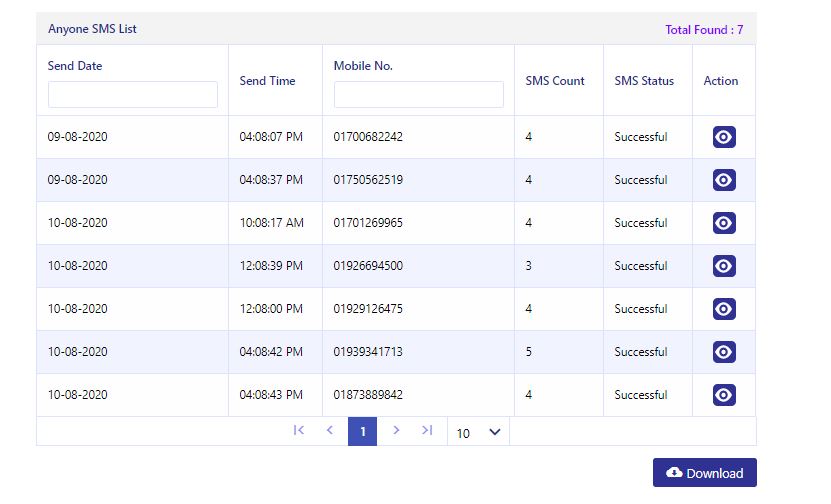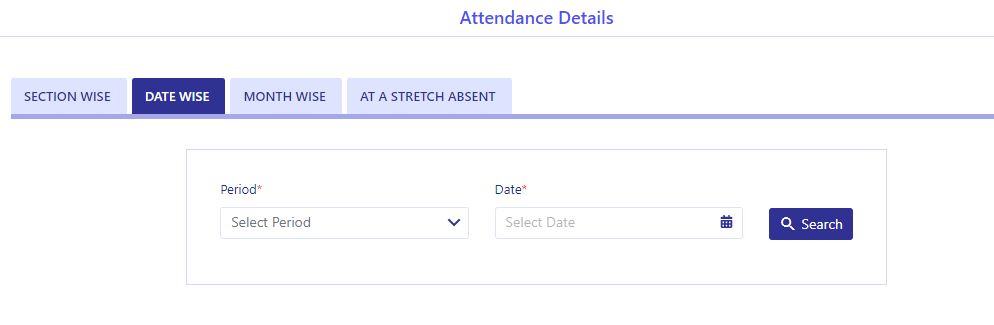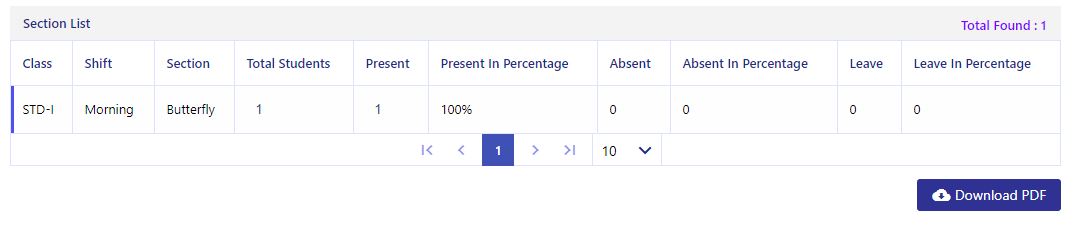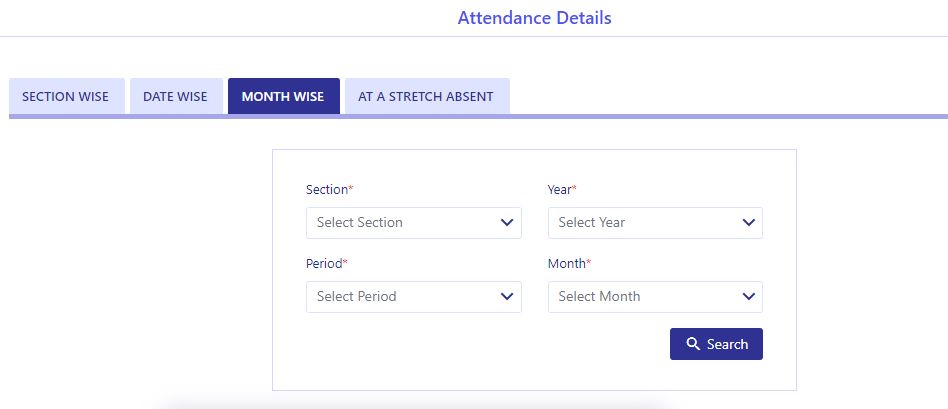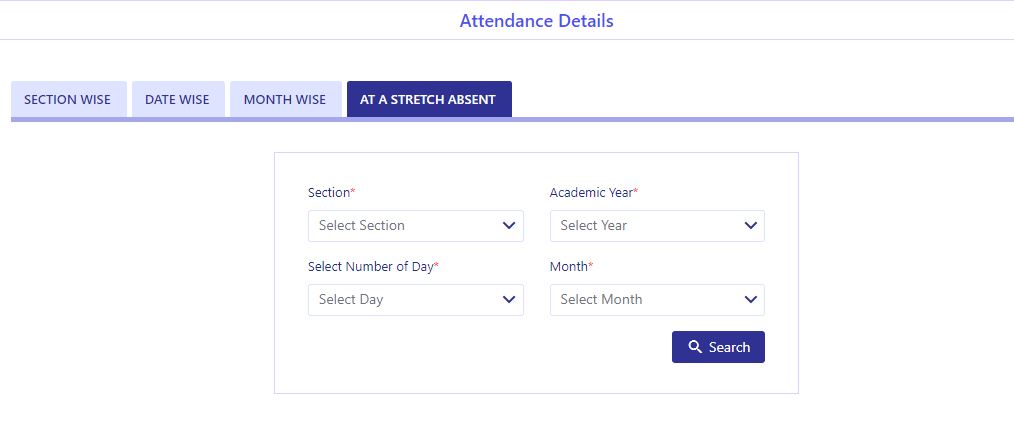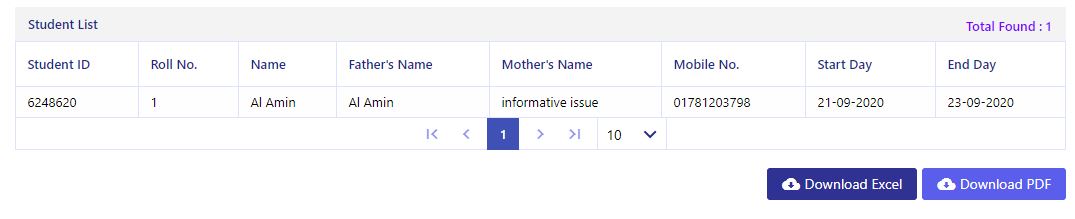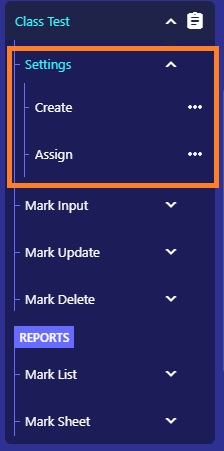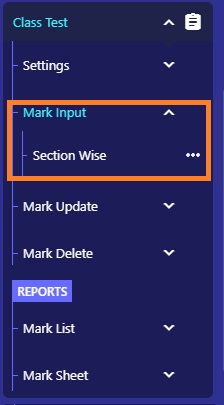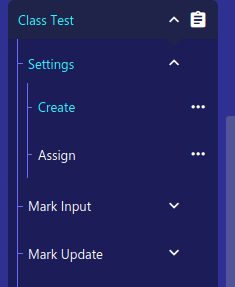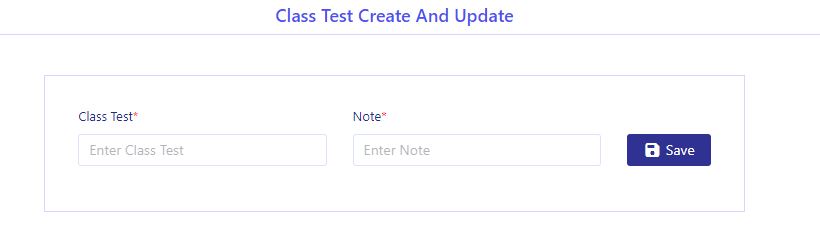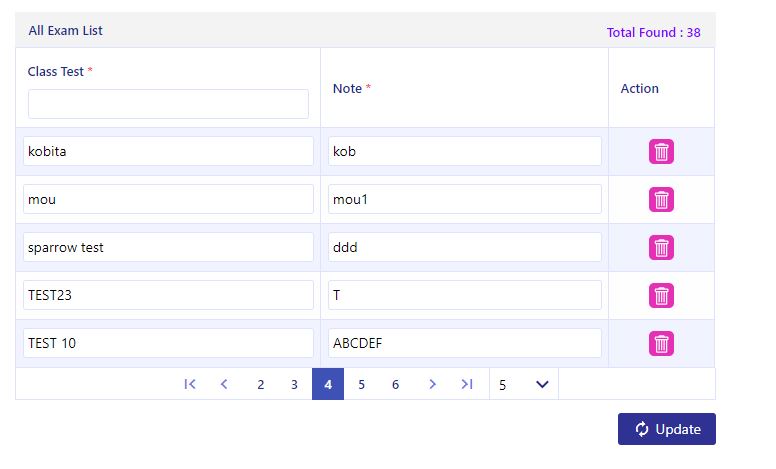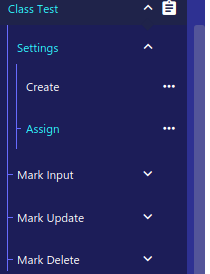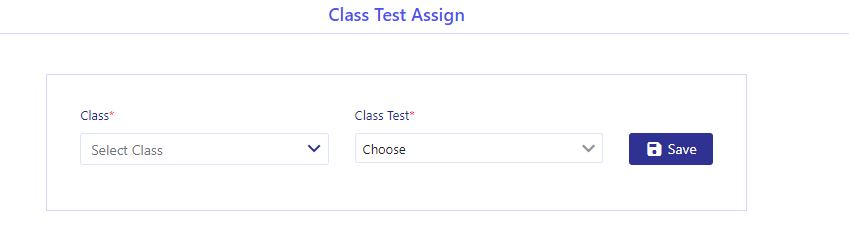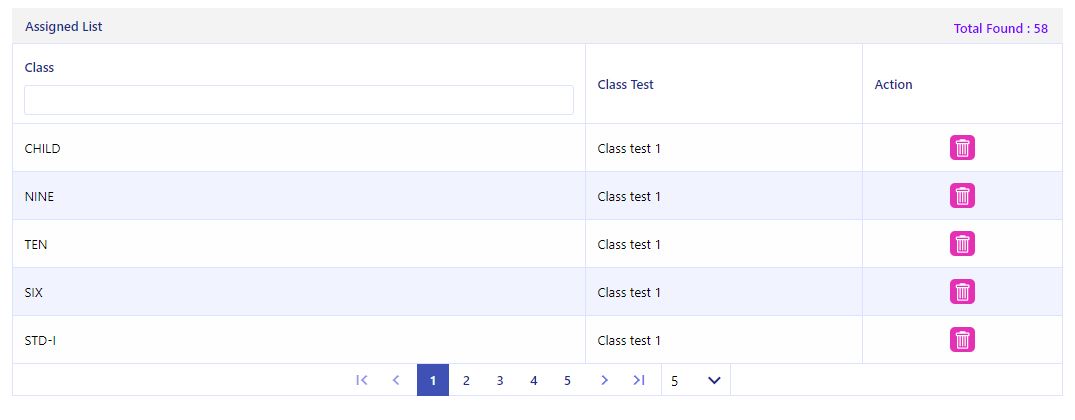অভিভাবকদের পাঠানো মেসেজের বিবরণ
এই অপশন থেকে, অভিভাবকদের কাছে নির্ধারিত তারিখের মধ্যে প্রেরণকৃত এসএমএস গুলোর বিস্তারিত বিবরণসহ দেখা যাবে ও রিপোর্ট ফাইল আকারে ডাউনলোড করা যাবে।
Step 1:
“SMS & Notification> Reports> Details> To Parent” অপশনে যেতে হবে।
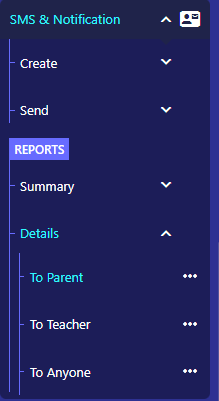
Step 2:
# “Academic Year” ফিল্ড থেকে শিক্ষাবর্ষ নির্ধারণ করতে হবে।
# কত তারিখ থেকে কত তারিখ পর্যন্ত পাঠানো মেসেজগুলো দেখতে, “From” & “To” ফিল্ড থেকে তারিখ নির্ধারণ করতে হবে।
# “Search” (সার্চ) বাটনে ক্লিক করতে হবে।
# কত তারিখ থেকে কত তারিখ পর্যন্ত পাঠানো মেসেজগুলো দেখতে, “From” & “To” ফিল্ড থেকে তারিখ নির্ধারণ করতে হবে।
# “Search” (সার্চ) বাটনে ক্লিক করতে হবে।
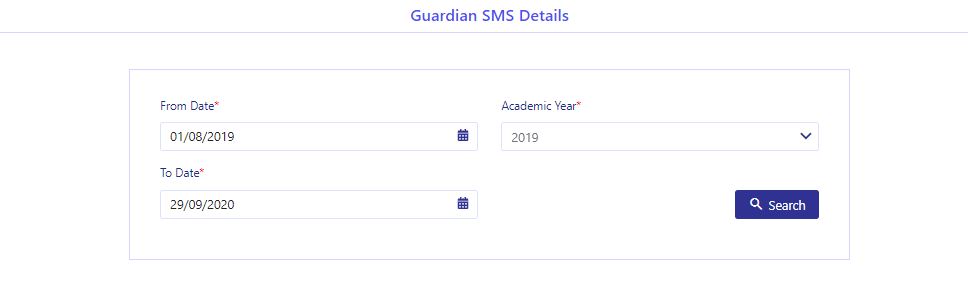
Step 3:
# একটি তালিকায় নির্ধারিত তারিখের মধ্যে অভিভাবকদের কাছে যতগুলো মেসেজ পাঠানো হয়েছে তা দেখা যাবে এবং মেসেজের বিস্তারিত বিবরণ দেখতে “Action” কলামের “View” (ভিউ) আইকনে ক্লিক করতে হবে।
# প্রয়োজনে নিচের “Download” বাটনে ক্লিক করে উক্ত রিপোর্টটি ডাউনলোড করা যাবে।
# প্রয়োজনে নিচের “Download” বাটনে ক্লিক করে উক্ত রিপোর্টটি ডাউনলোড করা যাবে।